رفع ارور No internet connection اسپاتیفای
علی تقوی

Spotify یکی از محبوبترین سرویسهای استریم موسیقی است. اما گاهی اوقات ممکن است با مشکلاتی مانند ارور No internet connection در Spotify مواجه شوید که مانع از استفاده از این سرویس میشود. این ارور معمولا به دلیل برخی مشکلات شبکه یا اتصال اینترنت شما رخ میدهد.
در این مقاله چندین روش برای رفع این ارور را بررسی خواهیم کرد که میتواند به شما کمک کند تا به راحتی به سرویس Spotify دسترسی پیدا کنید. با هایپر اکانت همراه باشید.
ارور No internet connection اسپاتیفای چیست؟
در گام اول جهت رفع ارور No internet connection اسپاتیفای، باید بدانیم که ارور No internet connection چیست و در چه مواقعی رخ میدهد؟

به طور محتصر و مفید، ارور No internet connection به معنای عدم اتصال اینترنت و یا وجود مشکلی در رابطه با آن میباشد. این ارور زمانی نمایان میشود که شما نتوانید به سرور های آنلاین اسپاتیفای متصل شوید و در نتیجه، امکان پخش موسیقی و استفاده از امکانات آن محدود میشود.
وجود اتصال اینترنت پایدار و قوی برای استفاده از اسپاتیفای بسیار اهمیت دارد. زیرا اسپاتیفای برای پخش موسیقی و استفاده از سرویسهای آنلاین خود به اینترنت وابسته است. در صورتی که اتصال اینترنتی شما قطع شود یا اینترنت ناپایداری داشته باشید، ارور No Internet Connection در اسپاتیفای نمایش داده میشود.
این مشکل در عدم اتصال به اسپاتیفای میتواند به دلایلی متعددی همانند قطع شدن اینترنت، قطع شدن و یا عدم استفاده از یک ابزار تغییر آدرس آی پی (وی.پی.ان) خوب و مناسب و غیره باشد. با ما همراه باشید تا در ادامه راه حل هایی برای رفع ارور No internet connection اسپاتیفای به شما عزیزان پیشنهاد دهیم.
برای بهره مندی از امکانات و قابلیت های اسپاتیفای پریمیوم به صورت قانونی و بدون هیچ مشکلی، میتوانید به صفحه خرید اکانت اسپاتیفای مراجعه نموده و اکانت شخصی خود را در سریع ترین زمان ممکن پریمیوم کنید.
آموزش رفع ارور No internet connection اسپاتیفای
متاسفانه در کشور ما، استفاده از اپلیکیشن اسپاتیفای با محدودیتهایی همراه است. برای رفع ارور No internet connection و رهایی از پیغام خطا، میتوانید از راهکارهایی مانند استفاده از ابزار های تغییر آی پی استفاده کنید. با این ابزارها، میتوانید اتصال خود را از طریق سرورهای دیگری در سایر کشورها برقرار کنید.
در نظر داشته باشید که استفاده از سرویسها و اپلیکیشنهای رایگان برای تغییر آی پی عموماً پایداری و کارایی کمتری دارند. بنابراین، بهتر است از سرویسهای پولی و غیر رایگان استفاده کنید. این سرویسها اغلب سرورهای قدرتمند و پایداری را در اختیار شما قرار میدهند و از قطعی مداوم جلوگیری میکنند.
اما ممکن است در برخی مواقع، استفاده از ابزار های تغییر آی پی همچنان باعث ظهور ارور No internet connection اسپاتیفای شود. در این صورت، باید روش دیگری را تست کنید.
نحوه رفع ارور No internet connection اسپاتیفای؛ روش دوم
در صورتی که با ارور No internet connection در اسپاتیفای مواجه شدهاید، میتوانید از DNS های مختلف استفاده کنید. DNS به شما کمک میکند تا نام دامنهها را به آدرس IP معادل آنها تغییر دهید و به این ترتیب، میتواند به رفع این مشکل کمک کند.
تغییر DNS در سیستم عامل ویندوز
برای تغییر DNS در سیستم عامل ویندوز، میتوانید دستورالعملهای زیر را دنبال کنید:
- بر روی منوی Start در پایین سمت چپ صفحه کلیک کنید و سپس Settings را انتخاب کنید. سپس بر روی Network & Internet کلیک کنید.
- در پنجره باز شده Advanced network settings را پیدا کرده و بر روی Change adapter options کلیک کنید.
- اگر از اتصال بیسیم استفاده میکنید، بر روی Wi-Fi و اگر از اتصال سیمی استفاده میکنید، بر روی Ethernet دوبار کلیک کنید.
- در پنجره باز شده جدید در پائین صفحه بر روی گزینه Properties کلیک کنید.
- گزینه Internet Protocol Version 4 (TCP/IPv4) را پیدا کرده و بر روی آن دوبار کلیک کنید.
- گزینه Use the following DNS server address را فعال کنید و در کادر های مربوط اعداد زیر را بنویسید:
Preferred DNS server: 178.22.122.100 Alternate DNS server: 185.51.200.2
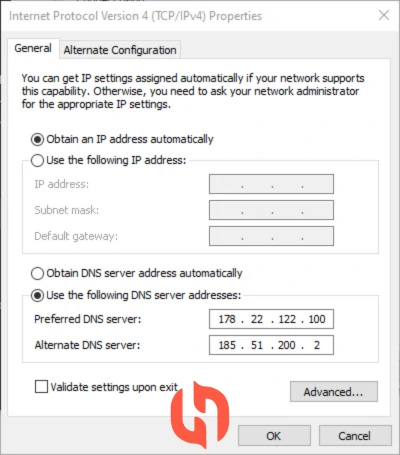
- گزینه OK را زده و از تنظیمات خارج شوید. مرورگر یا برنامه اسپاتیفای را ببندید و مجدد باز کنید تا تغییرات اعمال شوند.
پس از انجام این مراحل، سیستم عامل ویندوز شما از DNS جدید استفاده خواهد کرد. لازم به ذکر است که در برخی موارد، ممکن است نیاز به تغییر و بروز رسانی DNS باشد.
در صورت تمایل شما را به خواندن مقاله رفع ارور 14 روزه اسپاتیفای و رفع ارور پروکسی اسپاتیفای دعوت میکنیم.
تغییر DNS در سیستم عامل اندروید
برای گوشی های اندرویدی روش های متعددی برای تغییر DNS وجود دارد اما ساده ترین و بدون دردسر ترین راه، استفاده از برنامه های تغییر DNS است.
برنامه های زیادی برای این منظور ساخته و در دسترس قرار گرفته اند و میتوانید از آنها استفاده کنید. پیشنهاد ما برای شما عزیزان استفاده از "برنامه شکن" میباشد. پس از دانلود و نصب برنامه شکن، برنامه را اجرا کرده و بر گزینه اتصال را لمس کنید. بدین ترتیب DNS مربوط به شکن بر روی اینترنت گوشی شما اعمال میشود و میتوانید بدون دریافت ارور No internet connection از اسپاتیفای استفاده کنید.
همچنین روش دیگری برای کسانی که از گوشی های اندرویدی جدید با حداقل اندروید 9 نیز وجود دارد:
- ابتدا به تنظیمات گوشی مراجعه فرمائید.
- به بخش Network & Internet و سپس گزینه Advanced را انتخاب کنید.
- به Private DNS رفته و در قسمت Private DNS provider hostname، عبارت free.shecan.ir را وارد کنید.
- تنظیمات را دخیره سازی کرده و خارج شوید.
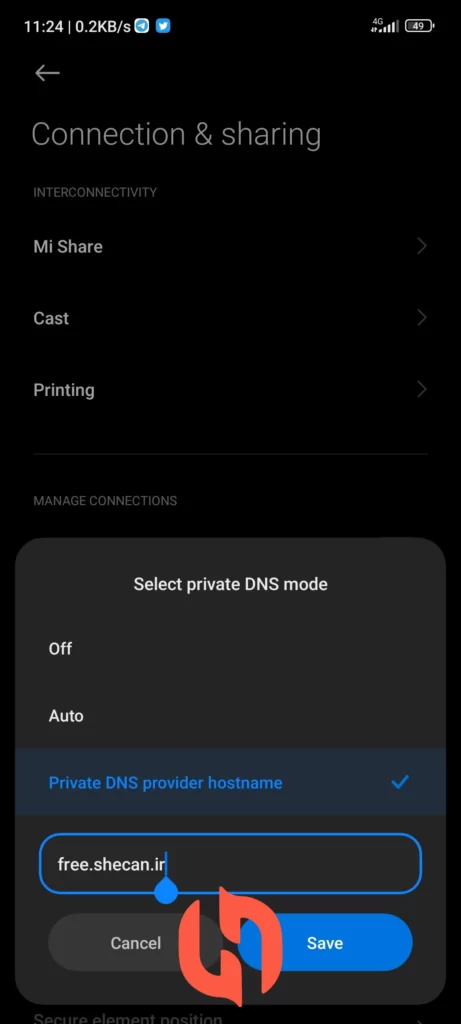
بعد از انجام این مراحل، DNS جدید در سیستم عامل اندروید شما تنظیم میشود. حال میتوانید بدون هیچ گونه مشکلی به استفاده از برنامه اسپاتیفای بپردازید.
تغییر DNS در سیستم عامل آی او اس
برای تغییر DNS در سیستم عامل iOS، میتوانید دستورالعملهای زیر را دنبال کنید:
- روی دستگاه iOS خود تنظیمات را باز کنید.
- به قسمت Wi-Fi بروید و کنار آیکون شبکه Wi-Fi مورد نظر خود که به آن متصل هستید، گزینه i را لمس کنید.
- صفحه جزئیات شبکه Wi-Fi باز خواهد شد. در پایین صفحه از بخش DNS گزینه Configure DNS را بیابید و روی آن ضربه بزنید.
- روی گزینه Automatic کلیک کنید و آن را روی حالت Manual تنظیم کنید.
- اگر آدرس DNS دیگری در لیست مشاهده کردید، روی آیکون – قرمز رنگ کنار آن ضربه بزنید تا حذف شود.
- سپس روی Add Server کلیک کنید و آدرس DNS زیر را وارد کنید:
178.22.122.100 185.51.200.2
- وقتی آدرس DNS را وارد کردید، آن را ذخیره کرده و خارج شوید.
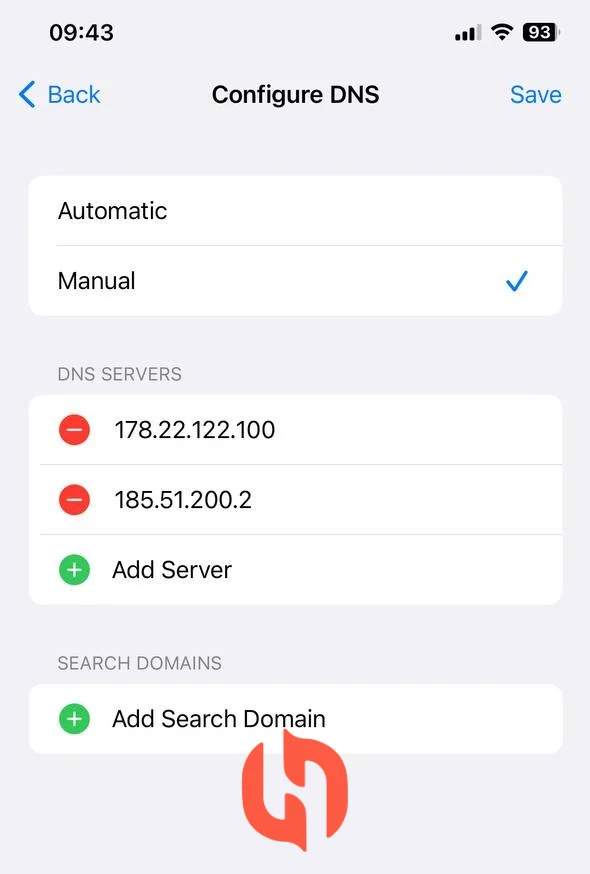
حالا تغییرات DNS شما اعمال شده است و میتوانید به برنامه اسپاتیفای دسترسی داشته باشید.
در صورت نیاز میتوانید مقاله های رفع ارور 14 روزه اسپاتیفای و رفع ارور پروکسی اسپاتیفای را نیز مطالعه کنید.
تغییر DNS در سیستم عامل مک
برای تغییر DNS در سیستم عامل macOS، مراحل زیر را دنبال کنید:
- اپلیکیشن System Preferences را باز کنید.
- در کادر مخصوص جستجو، عبارت DNS Servers را تایپ کنید.
- از پایین پنجره باز شده روی آیکون + کلیک کرده و نشانی DNS زیر را وارد کنید:
178.22.122.100 185.51.200.2

- پس از وارد کردن DNS های مورد نظر، بر روی دکمه OK کلیک کنید و گزینه Apply را کلیک کنید تا تغییرات اعمال شوند.
بدین ترتیب میتوانید به اسپاتیفای بدون دریافت ارور No internet connection دسترسی داشته باشید.
برای بهره مندی از امکانات و قابلیت های اسپاتیفای پریمیوم به صورت قانونی و بدون هیچ مشکلی، میتوانید به صفحه خرید اکانت اسپاتیفای مراجعه نموده و اکانت شخصی خود را در سریع ترین زمان ممکن پریمیوم کنید. تمامی محصولات و اکانت های هایپر اکانت دارای گارانتی و ضمانت تضمینی هستند و در صورت بروز هرگونه مشکلی تیم پیشتیبانی هایپر اکانت در خدمت شما عزیزان خواهد بود.
برای کسب اطلاعات بیشتر درباره اخبار روز تکنولوژی صفحه اینستاگرام و کانال تلگرام ما را دنبال کنید.
پاسخهای سریع
پرسشهای متداول درباره این مقاله
این مطلب «رفع ارور No internet connection اسپاتیفای» چه کمکی به من میکند؟
رفع ارور No internet connection اسپاتیفای به صورت عملی توضیح میدهد چگونه از سرویس استفاده کنید. در چند دقیقه میتوانید نکات کلیدی را مرور کنید و بدون آزمون و خطا سراغ اجرای مراحل بروید.
چه زمانی آخرین بار این مطلب بازبینی شده است؟
این مقاله به صورت منظم توسط تیم محتوای هایپر اکانت بررسی میشود و آخرین بازبینی آن در تاریخ ۲۶ آبان ۱۴۰۴ انجام شده است. هر بهروزرسانی مهم بلافاصله در نسخه آنلاین اعمال میشود.
اگر بعد از مطالعه هنوز سوالی داشتم چه کنم؟
کافی است از طریق تلگرام یا چت آنلاین با پشتیبانی تماس بگیرید و شناسه این مقاله یا سفارش خود را ارسال کنید. تیم ما راهحل عملی را مرحلهبهمرحله در اختیار شما قرار میدهد.
نویسنده
علی تقوی
کارشناس سرویسهای دیجیتال در هایپر اکانت
تمرکز بر رفع ارورهای رایج و نیازهای کاربران عزیزمان
تاریخ انتشار: ۱۳ تیر ۱۴۰۲
آخرین بهروزرسانی: ۲۶ آبان ۱۴۰۴
نظرات کاربران
نظر شما درباره این مقاله
در حال بارگذاری...
به این مقاله نیاز دارید؟
سایر مقالات را ببینید یا سوالات خود را با تیم پشتیبانی مطرح کنید.